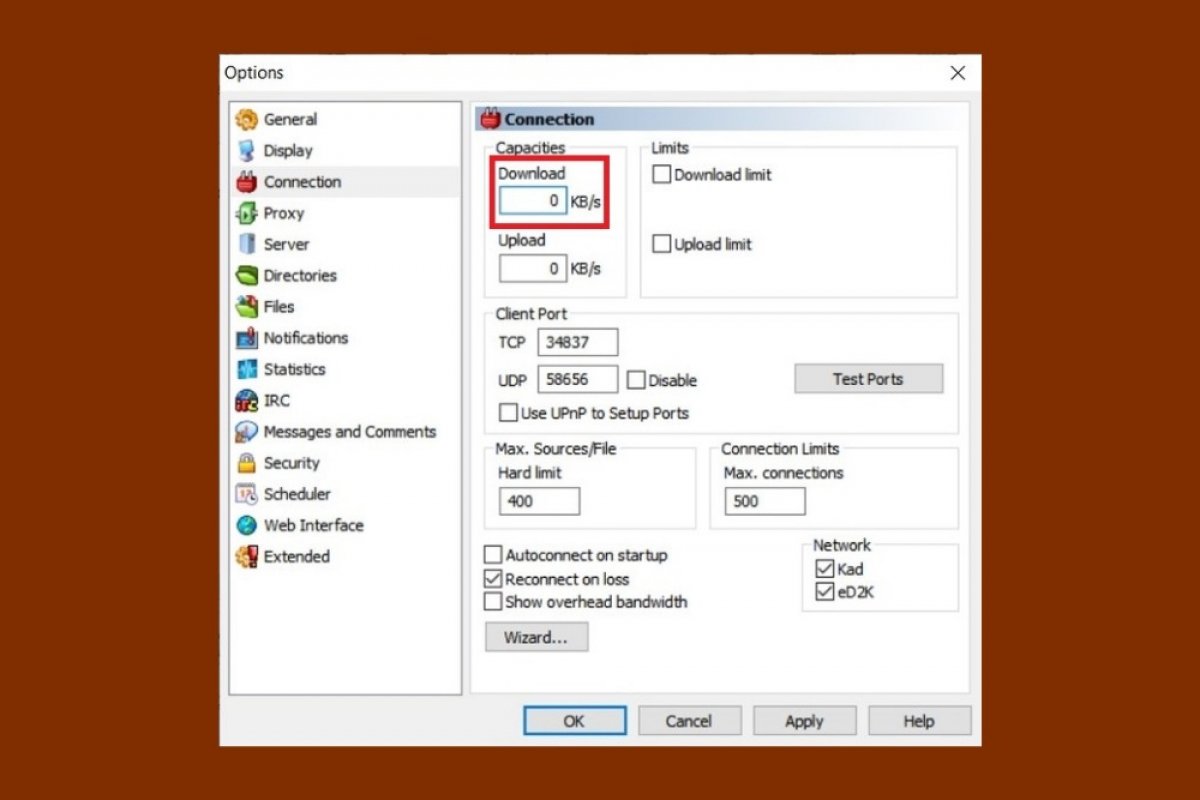eMule benötigt eine Reihe von Grundeinstellungen, damit du schneller downloaden kannst. Die erste hat mit der in Windows enthaltenen Firewall zu tun, besser bekannt als Windows Firewall. Es ist wichtig, dass eMule zu den Ausnahmen in dieser Sicherheitsfunktion gehört. Drücke deshalb die Windows-Taste und tippe Firewall ein. Wähle dann die Option Firewall & network protection (Firewall & Netzwerkschutz).
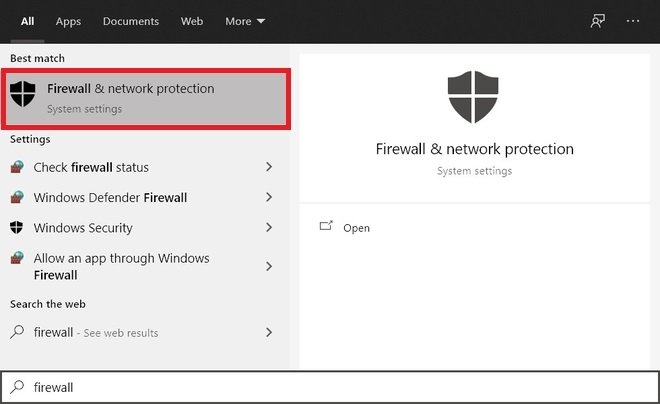 Öffne die Windows-Firewall
Öffne die Windows-Firewall
Klicke jetzt auf Allow an app through the firewall.
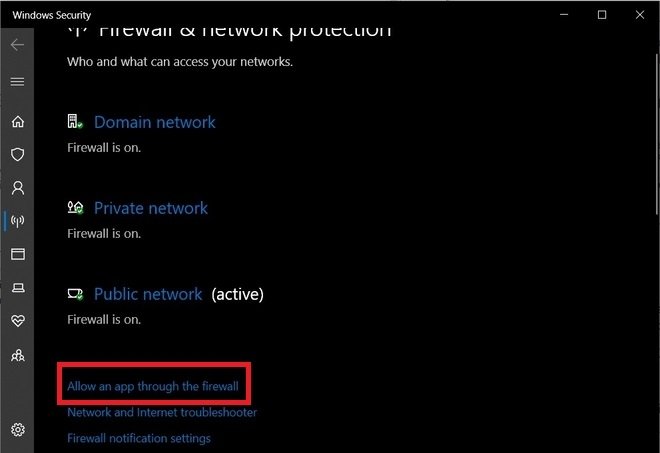 Hinzufügen von Ausnahmen in der Windows-Firewall
Hinzufügen von Ausnahmen in der Windows-Firewall
In der folgenden Liste suchst du nach eMule und markierst das Kästchen auf der linken Seite. Vergewissere dich, dass die Kästchen auf der rechten Seite beide angekreuzt sind. Wenn du sie nicht markieren kannst, prüfe, ob du zuerst auf die Schaltfläche Change settings geklickt hast.
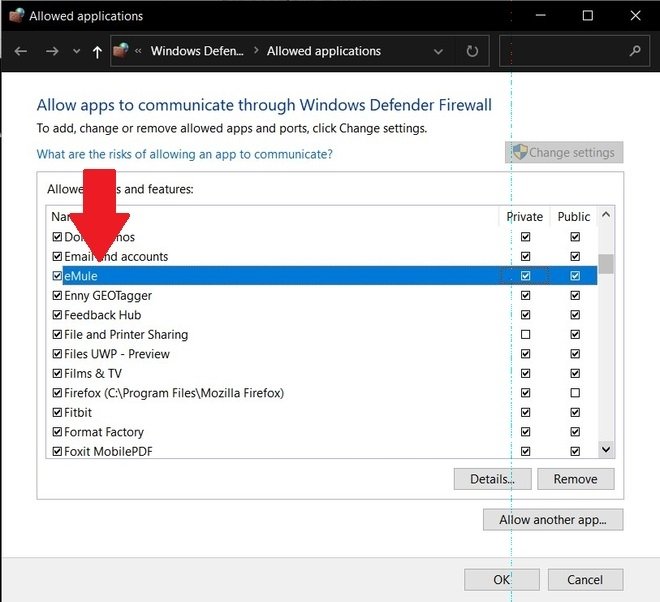 eMule als erlaubt markieren
eMule als erlaubt markieren
Drücke Ok, um die Änderungen zu übernehmen.
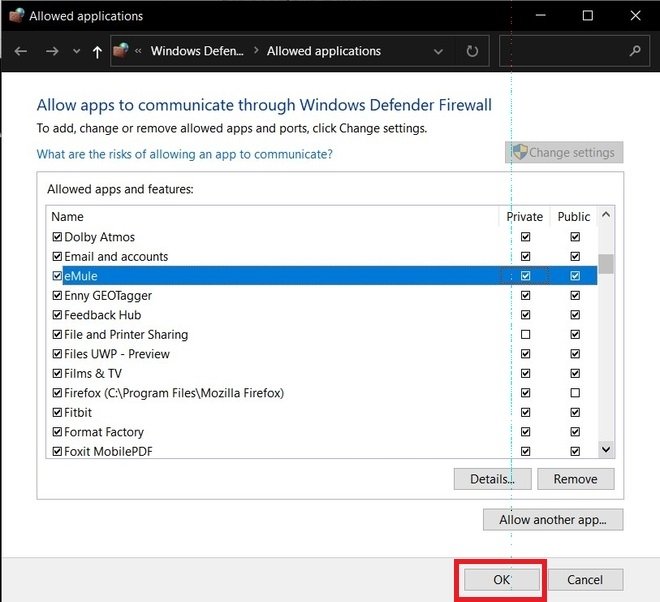 Speichern der Änderungen
Speichern der Änderungen
Jetzt ist es Zeit, eMule zu öffnen. Innerhalb der Anwendung kannst du einige Anpassungen vornehmen, um die Downloadgeschwindigkeit zu verbessern. Klicke dazu auf Options.
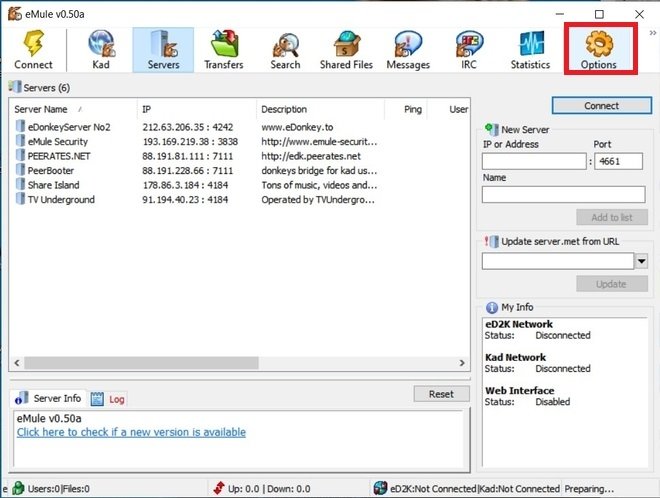 Einstellungen öffnen
Einstellungen öffnen
Klicke im Abschnitte General auf die Option Start with Windows. Dies wird es eMule ermöglichen, mit dem Download zu beginnen, sobald wir uns auf unserem PC einloggen.
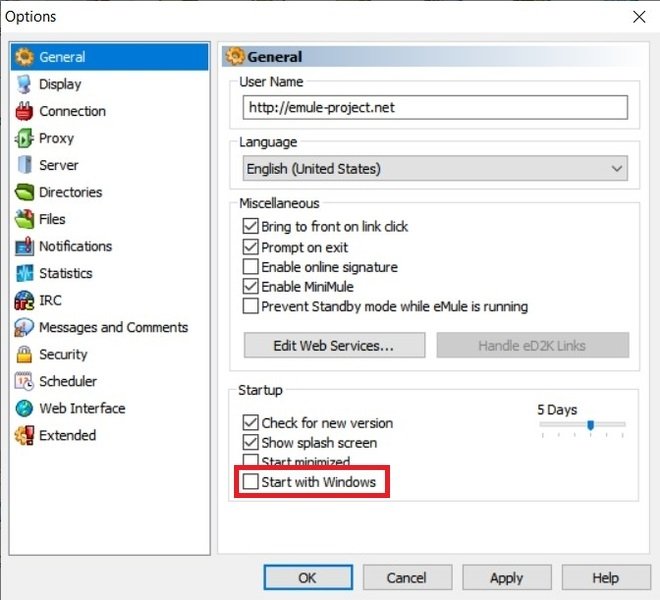 eMule automatisch starten
eMule automatisch starten
Öffne nun den Abschnitt Connection und gib in das Zahlenfeld unter Download die 0 ein. Dadurch wird die Download-Geschwindigkeitsbegrenzung aufgehoben. Wenn du eine sehr langsame Verbindung hast, ist es natürlich ratsam, sie zu behalten. Vergiss auch nicht, Autoconnect on startup zu aktivieren, damit die Downloads automatisch gestartet werden, wenn du die Anwendung öffnest.
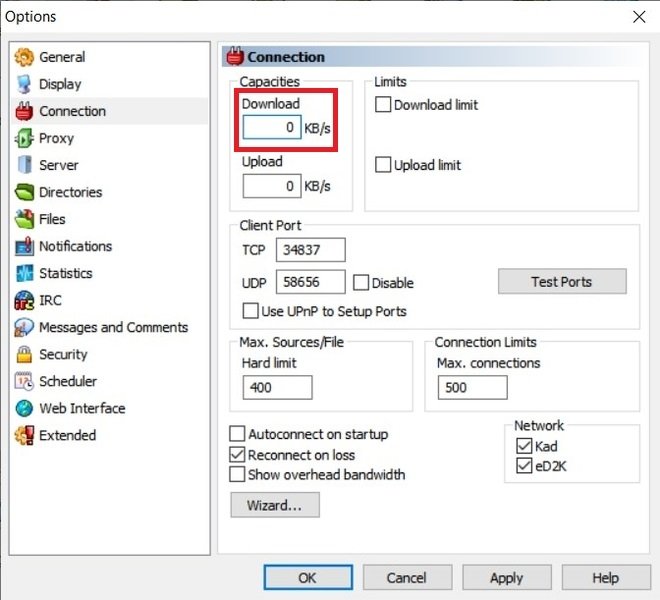 Downloadbeschränkung entfernen
Downloadbeschränkung entfernen
Schließlich kannst du noch einige sekundäre Einstellungen vornehmen, die zweifellos dazu beitragen werden, die Verbindung zu verbessern. Ein gutes Beispiel dafür findet sich in der Sektion Server. Markiere die ersten drei Kästchen, damit die Liste der verwendeten Server immer auf dem neuesten Stand ist.
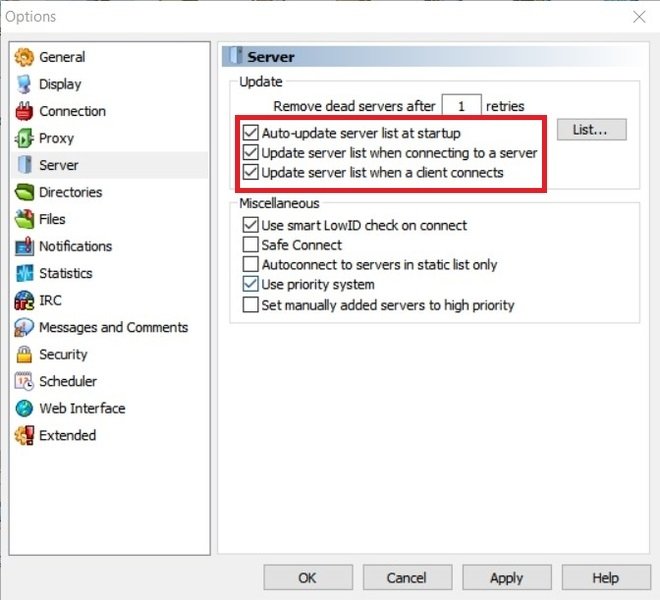 Aktualisierte Serverliste
Aktualisierte Serverliste
Auch wenn diese Einstellungen dazu beitragen, die Downloadgeschwindigkeit zu erhöhen, gibt es noch andere externe Faktoren, die dazu beitragen können. Es wird zum Beispiel empfohlen, dass du dich in der Nähe deines Routers befindest oder dich über ein Ethernet-Kabel mit ihm verbindest. Außerdem sind eine schnelle Festplatte, vorzugsweise SSD, und ein relativ moderner Prozessor wichtige Faktoren, um hohe Downloadraten zu erreichen. Zum Schluss vergiss nicht, die Ports manuell zu öffnen, damit eMule ohne Einschränkungen funktionieren kann.